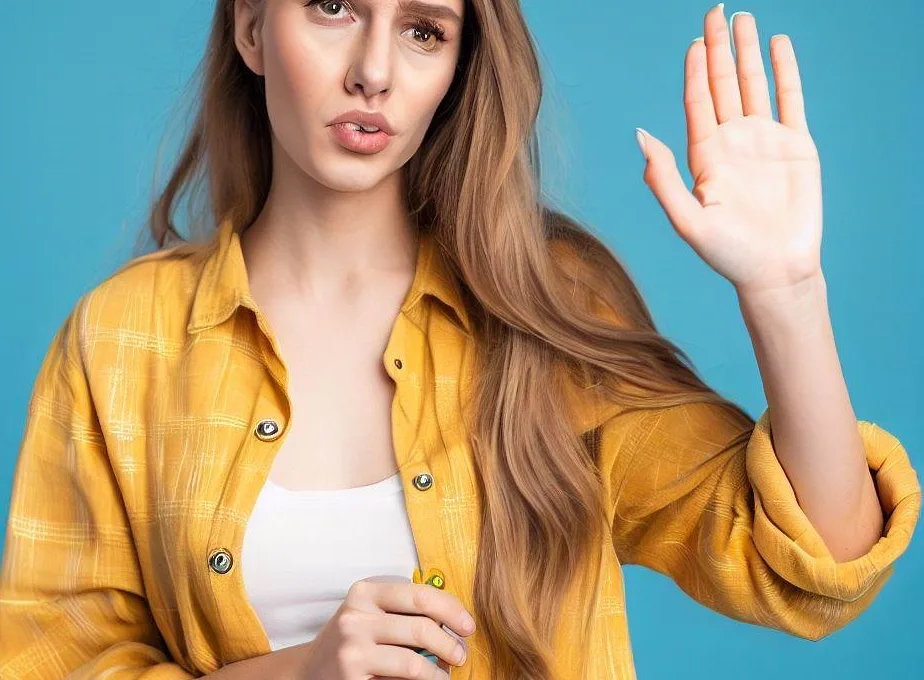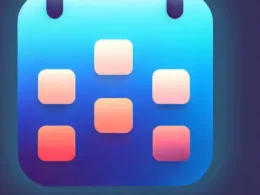W dzisiejszych czasach wiele osób zajmuje się edycją wideo. Może to być amatorskie kręcenie filmów, tworzenie materiałów do YouTube, czy też profesjonalne produkcje filmowe. Jednym z ważnych aspektów edycji wideo jest dźwięk. Czasami może się zdarzyć, że chcemy całkowicie usunąć ścieżkę dźwiękową z filmu, aby na przykład dodać inną muzykę lub poprawić jakość dźwięku. W tym artykule pokażemy Ci różne metody, jak to zrobić krok po kroku.
1. Otwórz film w programie do edycji wideo
Pierwszym krokiem jest oczywiście otwarcie filmu, który chcesz edytować, w programie do edycji wideo. Możesz użyć różnych programów, takich jak Adobe Premiere Pro, Final Cut Pro, Sony Vegas czy darmowe narzędzia, jak Davinci Resolve lub HitFilm Express. Upewnij się, że masz dostęp do oryginalnego pliku filmowego w odpowiednim formacie.
2. Zidentyfikuj ścieżkę dźwiękową
Po otwarciu filmu w programie do edycji wideo, musisz zidentyfikować ścieżkę dźwiękową, którą chcesz usunąć. W większości programów edycyjnych widok na timeline pozwoli Ci łatwo rozróżnić ścieżki wideo od dźwiękowych. Ścieżki dźwiękowe są zazwyczaj reprezentowane przez różnokolorowe linie na timeline.
3. Wyłącz ścieżkę dźwiękową
Najprostszym sposobem na usunięcie dźwięku z filmu jest po prostu wyłączenie danej ścieżki dźwiękowej. W programie do edycji wideo wybierz odpowiednią ścieżkę dźwiękową i wyłącz ją poprzez kliknięcie na przycisk „Mute” lub „Wyłącz” w interfejsie programu. Sprawdź, czy dźwięk został faktycznie wyłączony, odtwarzając fragment filmu i upewniając się, że już go nie słychać.
4. Wytnij ścieżkę dźwiękową
Jeśli chcesz dokładniej określić, który fragment filmu ma być pozbawiony dźwięku, możesz zdecydować się na wytnięcie odpowiedniej części ścieżki dźwiękowej. W tym celu zaznacz odpowiedni fragment na timeline i usuń go, a następnie upewnij się, że dźwięk został usunięty poprzez odtworzenie edytowanego fragmentu.
5. Zastąp ścieżkę dźwiękową
Gdy usuniesz oryginalną ścieżkę dźwiękową, możesz zdecydować się na jej zastąpienie innym dźwiękiem. Możesz dodać muzykę, efekty dźwiękowe, narrację lub inne elementy dźwiękowe, które pasują do twojego filmu. W programie do edycji wideo, importuj nowy dźwięk i upewnij się, że jest on zsynchronizowany z obrazem na ekranie.
6. Wyeksportuj film
Po dokładnym przeglądzie swojej edycji i upewnieniu się, że film jest zgodny z twoimi oczekiwaniami, możesz przystąpić do jego eksportu. Wybierz odpowiednie ustawienia eksportu, takie jak rozdzielczość, format pliku i kodek dźwięku. Upewnij się, że twoje ustawienia są zgodne z wymaganiami, jeśli zamierzasz udostępnić film online lub wysłać go do innych.
Jak usunąć ścieżkę dźwiękową z filmu – FAQ
Jakie programy do edycji wideo mogę użyć?
Możesz użyć różnych programów do edycji wideo, takich jak Adobe Premiere Pro, Final Cut Pro, Sony Vegas, Davinci Resolve, czy HitFilm Express. Wybór programu zależy od twoich preferencji, poziomu zaawansowania i dostępności funkcji, które są dla ciebie istotne.
Czy mogę usunąć dźwięk z fragmentu filmu?
Tak, większość programów do edycji wideo pozwala na wytnięcie i usunięcie dźwięku z konkretnego fragmentu filmu. Możesz tym samym zachować dźwięk w innych fragmentach, jeśli tego potrzebujesz.
Czy mogę zastąpić usunięty dźwięk nowym?
Oczywiście! Po usunięciu oryginalnej ścieżki dźwiękowej masz możliwość dodania nowego dźwięku, jak muzyka, efekty dźwiękowe, czy narracja. To pozwala na bardziej kreatywną edycję filmu i dopasowanie dźwięku do jego treści.
Czy tracę oryginalny dźwięk?
Tak, usuwając ścieżkę dźwiękową z filmu, tracisz oryginalny dźwięk przypisany do tego materiału. Dlatego warto zrobić kopię zapasową oryginalnego pliku przed przystąpieniem do edycji, aby móc go przywrócić w razie potrzeby.